Qual è la differenza tra streaming file e mirroring file
Google Drive è indubbiamente il cloud più utilizzato al mondo, in virtù anche del fatto che Google per ogni account utente mette a disposizione gratuitamente uno spazio di 15Gb e se si considera che ogni smartphone Android ha uno o più account Google, basta fare due calcoli.
È possibile accedere a Google Drive con qualsiasi dispositivo direttamente dal browser oppure utilizzando l’apposita app per computer desktop e portatili.
L’applicazione desktop Google Drive deve essere scaricata direttamente dalla piattaforma Google e non da altre fonti, altrimenti si rischia di incappare in un’app modificata ad hoc per spiare e rubare i dati. L’installazione è molto semplice, Google Drive viene configurato per default con accesso streaming ai file e con ciò veniamo allo scopo di questo Tutorial, spiegare qual è la differenza tra Accedi in streaming ai file e Esegui il mirroring dei file.
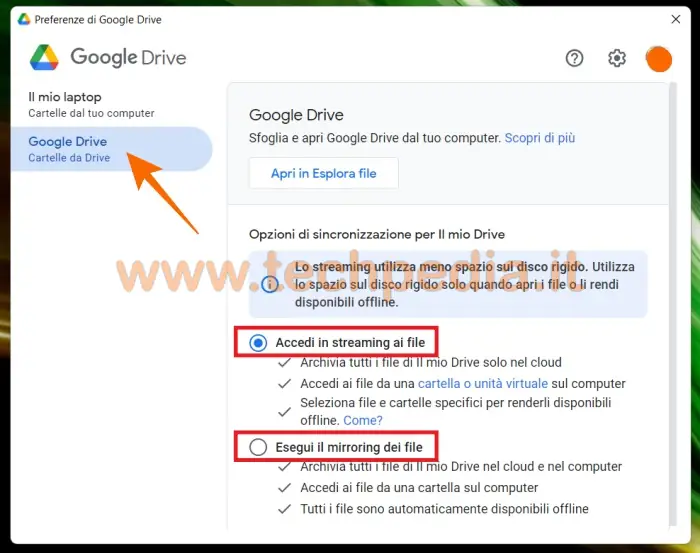
Google Drive accedi in streaming ai file
Questo tipo di accesso a Google Drive è quello che occupa meno spazio nel computer, perché tutti i file sono memorizzati nel cloud. Ai file memorizzati in Google Dirve si accede attraverso un’unità virtuale identificata da una lettera o una cartella.
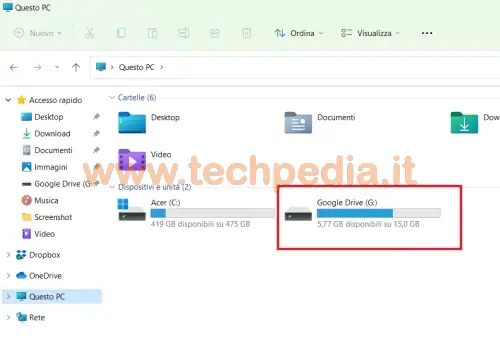
Quando apri l’unità virtuale o la cartella potrai vedere la struttura del filesystem, cioè leggere l’elenco delle cartelle e dei file memorizzati in Google Drive, però quello che vedi sono solo i nomi dei file, sono i link per accedere ai file originali, perché fisicamente i file sono memorizzati in Google Drive e non nel computer.
Se per esempio nell’unità virtuale apri un documento Word per modificarlo, in quel momento stai modificando direttamente il file memorizzato nel cloud, cioè stai accedendo in streaming a quel file in Google Drive; completata la modifica nel computer non resterà nulla.
È evidente che con l'accesso in streaming ai file è necessario avere sempre una connessione Internet attiva, perché in assenza di connessione non potrai accedere ai file su Google Drive, ma leggere solo i nomi dei file e delle cartelle memorizzati nella cache del computer.
Se però hai bisogno di accedere ad alcuni file anche in assenza di connessione, Google Drive offre la possibilità di rendere disponibili alcuni file e cartelle in modalità offline. Con questo sistema i file desiderati saranno memorizzati anche nel computer e verranno sincronizzati con Google Drive al ripristino della connessione. Se però la tua esigenza è quella di avere tutti o quasi tutti i file sempre disponibili, allora ti conviene eseguire il mirroring dei file.
Google Drive esegui il mirroring dei file
Questa modalità di accesso a Google Drive è quella che occupa più spazio nel PC, perché tutti i file memorizzati in Google Drive vengono memorizzati anche nel computer in un’apposita cartella.
Tutti i file sono sempre disponibili anche offline, cioè in assenza di connessione, e verranno sincronizzati con Google Drive al ripristino della connessione.
Come si configura Google Drive con streaming file o mirroring file
Come ho già anticipato prima, Google Drive viene configurato per default con l'accesso in streaming ai file, per cambiare la modalità di accesso procedi in questo modo.
Clicca sull'icona Drive nell'area di notifica
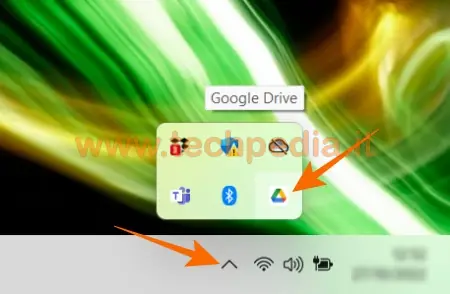
Nel pannello Attività e Notifiche clicca sull'icona Impostazioni e nel menu seleziona Preferenze
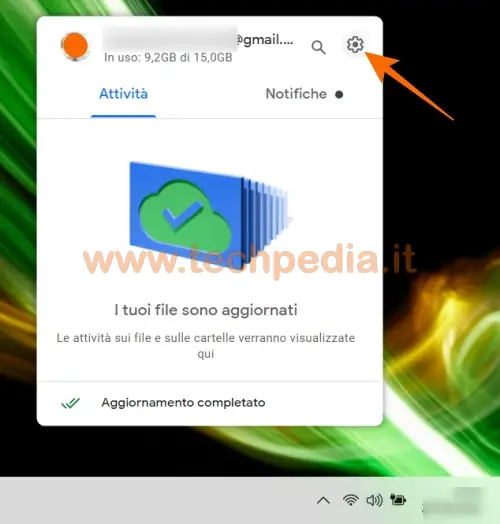
Clicca su Google Drive e seleziona la modalità di accesso secondo le tue esigenze.
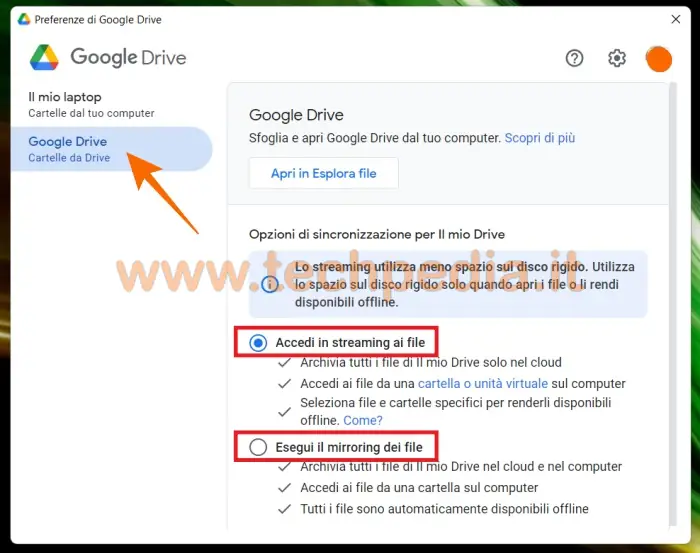
Scelta la modalità di accesso , clicca Salva e consenti il riavvio di Google Drive per applicare le nuove impostazioni.
Potrebbe anche interessarti Spostare cartella Google Drive
Spero che il Tutorial ti abbia chiarito un po' le idee per la scelta della modalità di accesso ai file di Google Drive.
QR Code per aprire l'articolo su altri dispositivi
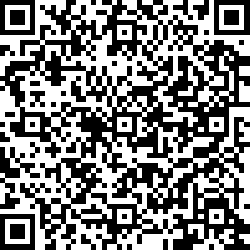
Autore: Pasquale Romano Linkedin


